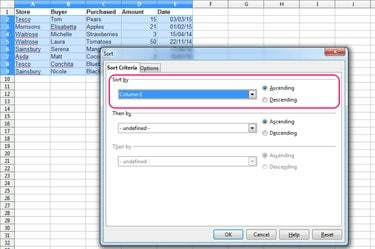
El comando Ordenar en OpenOffice Calc.
Credito de imagen: Imagen cortesía de Apache Software Foundation.
El comando Ordenar en OpenOffice Calc 4.1, que se encuentra en el menú Datos, le permite ordenar los datos en su hoja de cálculo según su contenido, ya sea en orden ascendente o descendente. Para que el comando funcione correctamente al ordenar las fechas, las celdas que contienen las fechas deben tener el formato de fechas. Es poco probable que esto sea un problema en la mayoría de los casos, ya que OpenOffice Calc está diseñado para identificar una entrada escrita como una fecha en una celda y aplicar automáticamente el formato correcto.
Sin embargo, si las celdas se formatearon como texto antes de escribir las fechas, el comando las ordena en orden alfabético en lugar de cronológico. Para resolver esto, seleccione las celdas, haga clic derecho, seleccione Formato de celdas, cambia la categoría a Fecha y haga clic en OK. Dependiendo de cómo se ingresaron originalmente las fechas, es posible que también deba modificar más cada celda. Por ejemplo, OpenOffice Calc agrega automáticamente un apóstrofo como primer carácter a las celdas que están formateadas como texto pero comienzan con un número, para obligarlas a mostrarse correctamente; deberá eliminar este apóstrofe de cada celda para que la clasificación funcione correctamente.
Video del día
Paso 1
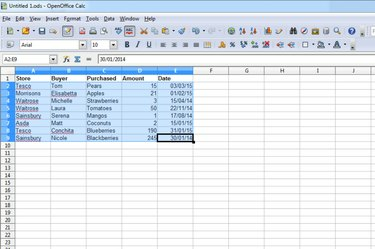
Seleccionando el rango de celdas.
Credito de imagen: Imagen cortesía de Apache Software Foundation.
Seleccione todo el rango de celdas que desea ordenar.
Paso 2

El comando Ordenar en el menú Datos.
Credito de imagen: Imagen cortesía de Apache Software Foundation.
Hacer clic Datos y seleccione Clasificar.
Paso 3
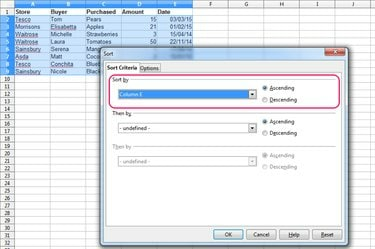
La ventana de diálogo Ordenar, con las opciones relevantes resaltadas.
Credito de imagen: Imagen cortesía de Apache Software Foundation.
Seleccione la columna que contiene las fechas del primer menú desplegable y luego seleccione el Ascendente o Descendiendo botón de opción, dependiendo de si desea ordenar con la fecha más temprana en la parte inferior o superior.
Etapa 4
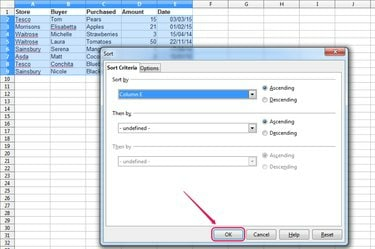
La ventana de diálogo Ordenar, con el botón Aceptar resaltado.
Credito de imagen: Imagen cortesía de Apache Software Foundation.
Seleccione una segunda y tercera columna para ordenar, si es necesario, y luego haga clic en OK.
Propina
Para ordenar columnas en lugar de filas, haga clic en la pestaña "Opciones" y seleccione el botón de opción "De izquierda a derecha" antes de hacer clic en "Aceptar".
Para ver de un vistazo si sus celdas están usando el formato correcto, presione "Ctrl-F8". Celdas formateadas como texto muestran su contenido en negro, mientras que las celdas formateadas como números, que incluyen fechas, muestran su contenido en azul.



